一、环境
Dos窗口,进入到python27->scripts目录,执行pipinstall selenium命令,安装selenium
在火狐浏览器中安装firebug、firepath、ide插件
Ie浏览器运行报错,在internet选项->安全,将四项启动保护模式复选框都勾掉
http://www.w3school.com.cn/
二、使用webdriver调用浏览器
#coding=utf-8
from selenium import webdriver
# 谷歌浏览器
# driver =webdriver.Chrome(executable_path="c:\\chromedriver")
#driver.get("http://www.baidu.com")
# print driver.title
# assert driver.title == u"百度一下,你就知道",u"asserterror"
# driver.quit()
# IE
# driver =webdriver.Ie(executable_path="c:\\IEDriverServer")
#driver.get("http://www.baidu.com")
# print driver.title
# assert driver.title == u"百度一下,你就知道",u"asserterror"
# driver.quit()
#firefox浏览器
driver = webdriver.Firefox()
driver.get("http://www.baidu.com")
print driver.title
assert driver.title == u"百度一下,你就知道",u"asserterror"
driver.quit()
三、selenium
1、一套软件工具,用来支持不同的自动化测试方法
开源软件:可以根据需要来增加或者重构工具的某些功能
跨平台:linux、windows、mac
核心功能就是可以在多个浏览器上进行自动化测试
支持多种编程语言
目前已被google、百度、腾讯等公司广泛使用
能够实现类似商业工具的大部分功能,并且还实现了商业工具不支持的功能
2、Selenium1.0使用js控制页面,有沙盒效应
Selenium2.0支持webdriver,可以使用测试工具使用浏览器和操作系统本身提供的方法
Selenium-grid可以并行的在多个测试环境执行脚本,实现脚本的并发测试执行,缩短大量测试脚本集合的执行时间
3、webdriver支持的浏览器
IE6-10、Firefox大部分版本、chrome、safari、oprea、android系统上自带的浏览器、ios系统上自带的浏览器、htmlunit的无界面实现
IDE录制:
VerifyText验证脚本中某个id中是否有对应的值(页面中是否存在某元素),如果脚本失败,不会中断中断脚本执行,继续执行脚本
AssertText验证脚本中某个id中是否有对应的值,如果脚本失败,则脚本直接中断执行。
Echo 可以显示要打印的内容
操作:在打开的链接中右键->show all available commands->verifyText id…/assertText id…
IDE中添加命令,echo,如上图







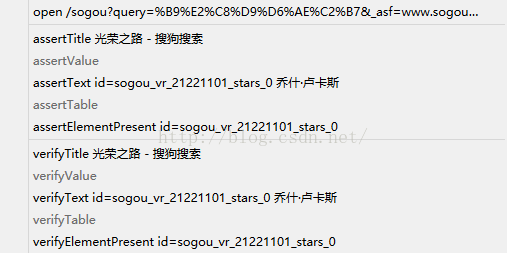
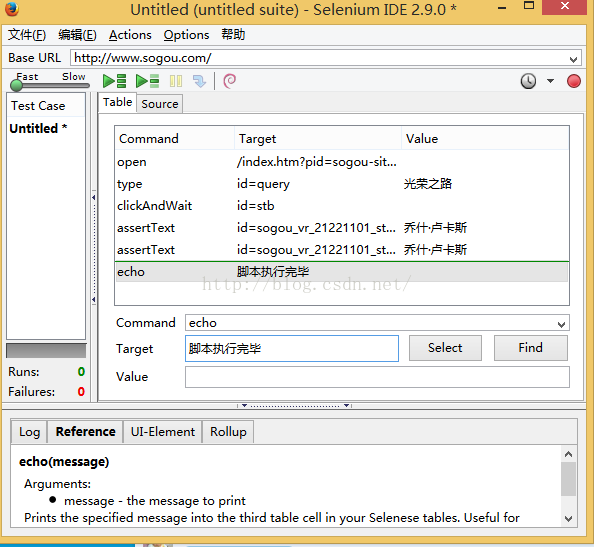













 124
124











 被折叠的 条评论
为什么被折叠?
被折叠的 条评论
为什么被折叠?








